大綱
您的照片在更新到 macOS Ventura 後消失了嗎?這篇文章提供了 macOS Ventura 更新後還原丟失照片的 5 種解決方案。您可以使用 Mac 資料救援軟體、iCloud 和 Time Machine 還原消失的圖像。
| 解決方案 | 故障排除步驟 |
|---|---|
| 1. 執行資料救援軟體 | 選擇丟失珍貴照片的位置,然後單擊掃描... 完整步驟 |
| 2. 檢查您的照片應用程式 | 使用 Touch ID 或您的登錄密碼解鎖最近刪除的相冊... 完整步驟 |
| 3. 在 Mac 上打開 iCloud | 到“照片>設定”。單擊“iCloud”選項卡。選擇 iCloud... 完整步驟 |
| 4. 使用時光機 | 在 macOS Ventura 上打開 Time Machine。瀏覽備份... 完整步驟 |
| 5. 從垃圾桶還原照片 | 打開桌面上的垃圾桶圖示.. 找到丟失的照片.. 完整步驟 |
更新到 macOS Ventura 後照片消失了
“在我的 Mac 更新 13 之後,我的照片不見了。我到處找,但我在任何地方都找不到它們。它們去了哪裡?我可以在 macOS 更新後找到丟失的照片並還原照片嗎?有誰知道如何修復它?救救我!“
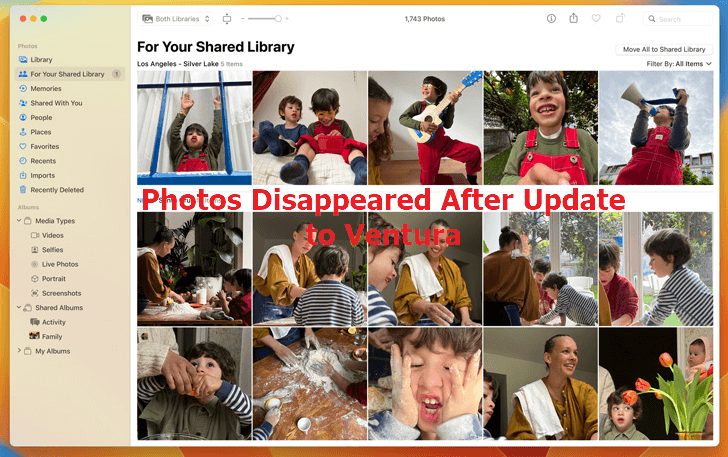
許多用戶回报說他們的照片在更新到 Ventura 後消失了。這個問題似乎影響了很多的用戶,橫跨不同的設備和作業系統。這個問題有幾種可能的解釋。
- 更新過程中出現故障,導致照片被意外刪除。
- 更新後儲存在不同位置的照片將移至新應用程式。
如果您遇到此問題,可以嘗試一些方法。首先,檢查照片是否儲存在設備上的不同位置。如果沒有,請嘗試以下解決方案從 macOS Ventura 找回丟失的照片。
方法 1. 執行資料救援軟體掃描和找到丟失的照片
macOS Ventura 更新可能會刪除或錯放儲存在您電腦上的照片。如果您最近更新了 Mac,但找不到照片,請不要驚慌。適用於 Mac 的 EaseUS Data Recovery Wizard可以幫您一個忙。它是一款功能強大的 mac 資料救援軟體,可以在 macOS Ventura 更新後掃描並還原照片。
- 適合所有人的最佳 macOS Ventura 資料救援軟體
- 在 macOS Ventura 上救回刪除的檔案
- macOS Ventura 更新後丟失檔案復原
- 相容所有主要的檔案類型
請按照以下步驟在 macOS Ventura 更新後恢復丟失的照片。
步驟1. 選擇丟失您珍貴的照片位置,然後點擊掃描按鈕。
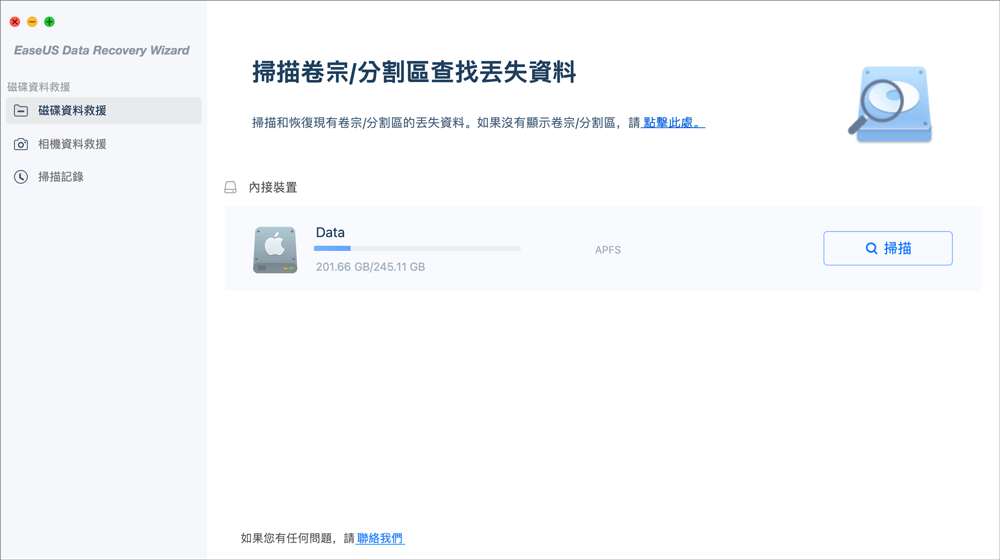
步驟2. EaseUS Data Recovery Wizard for Mac將立即開始對所選的磁碟卷進行快速掃描和深度掃描。同時,掃描結果將顯示在左側面板中。
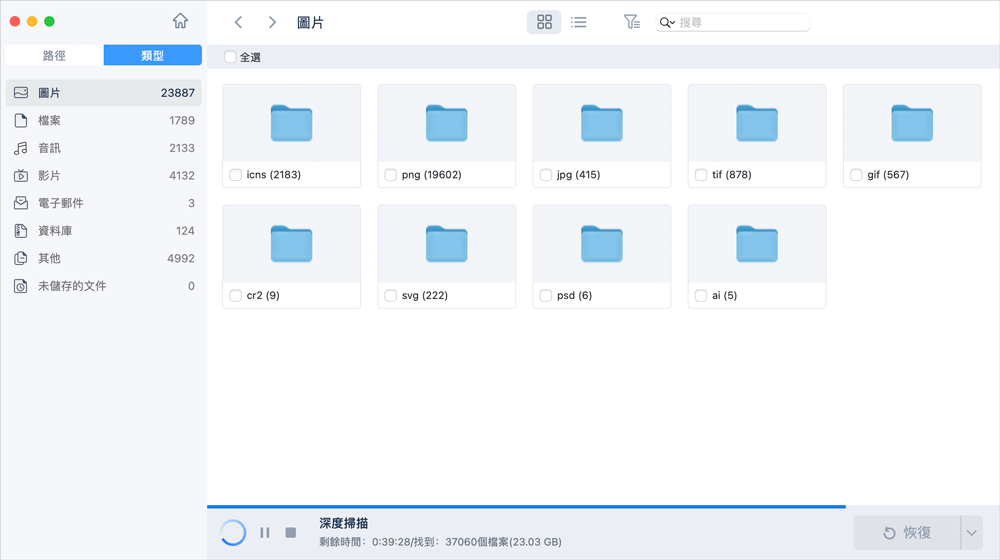
步驟3. 通過路徑和類型,您可以快速篩選先前丟失的照片。選擇目標檔案並點擊立即恢復按鈕將照片救回。
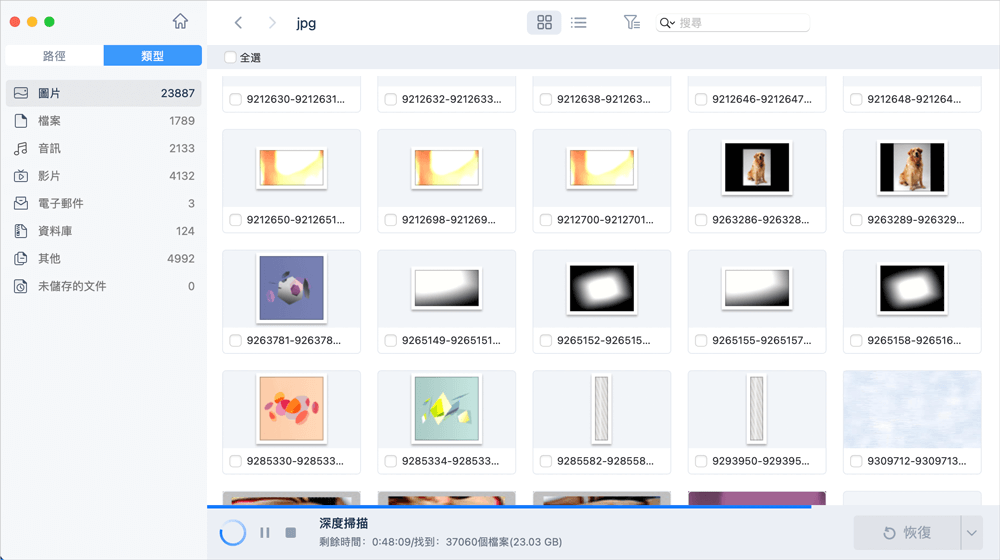
方法 2. 檢查 Mac 上的照片應用程式恢復消失的照片
macOS Photos 是一款免費的應用程式,安裝在每台 Mac 上。您可以使用 macOS 照片輕鬆整理、編輯和共享照片。此外,您可以在“照片”應用中找到消失的圖片。請按照以下步驟在 macOS Ventura 更新後恢復丟失的照片。
步驟 1. 使用 Touch ID 或您的登錄密碼解鎖最近刪除的相冊。
步驟 2. 選擇您想要的照片或影片。
步驟 3. 單擊“恢復”按鈕。
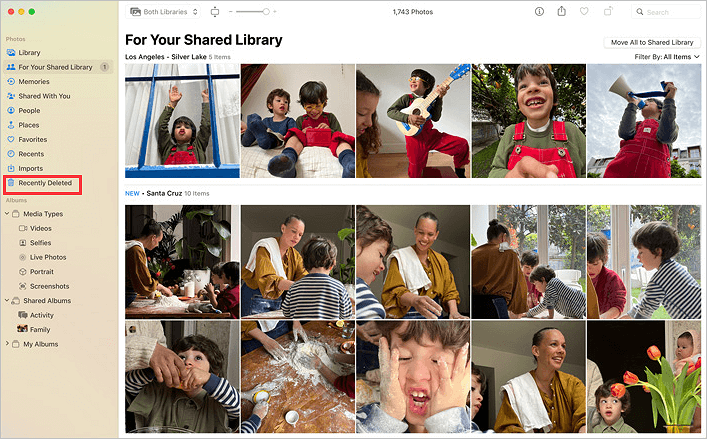
最近刪除的相簿會將檔案儲存 30 天。 30 天后,它們將被永久刪除,您無法在 Mac 上還原永久刪除檔案。
方法 3. 使用 iCloud 進行 Ventura 更新後復原丟失的照片
iCloud 是一項基於雲端的服務,允許用戶儲存資料並在其所有裝置上訪問資料。它提供 5 GB 的免費儲存空間,用戶可以根據需要購買額外的儲存空間。如果您打開了 iCloud,您可以在 iCloud 照片中找到丟失的照片。
步驟 1. 到“照片 > 設定”。
步驟 2. 單擊“iCloud”選項卡。
步驟 3. 選擇 iCloud 照片。
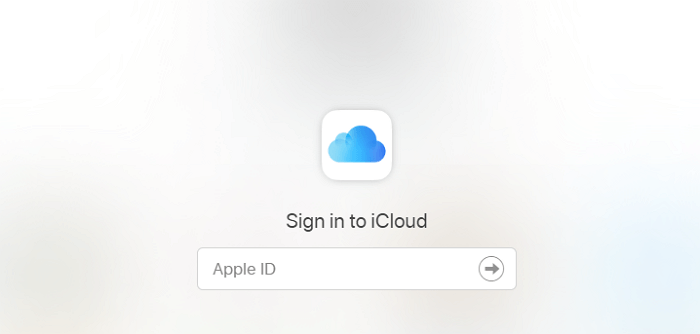
然後,連接到 Wi-Fi 並等待幾分鐘。您可以重新檢查您的照片。
方法 4. 使用 Time Machine 修復系統更新後消失的照片
任何意外丟失文件的人都知道,檔案丟失的感覺不想再經歷。幸運的是,如果您使用的是 Time Machine,則可以輕鬆還原丟失的照片。 Time Machine 會定期自動備份您的檔案,因此您只需找到包含您要恢復的備份文件。
步驟 1.在 macOS Ventura 上打開 Time Machine。
步驟 2. 瀏覽備份找到照片。
步驟 3. 選擇照片並將其恢復到原始位置。
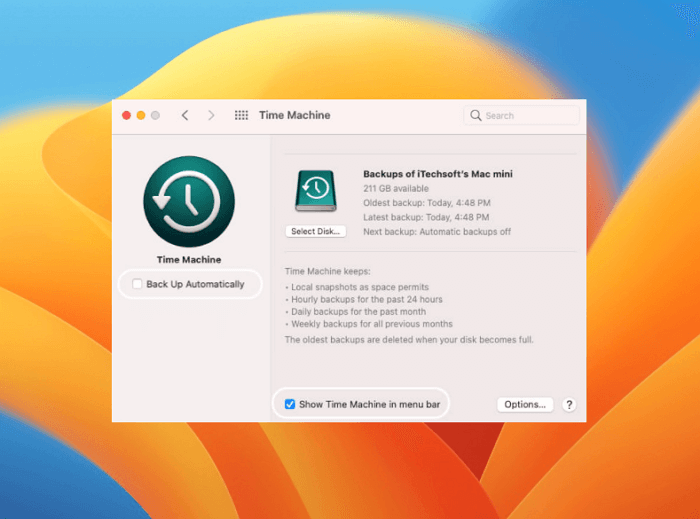
方法 5. 從垃圾桶中還原 macOS 更新後不見的照片
系統更新後找回丟失照片最後也是最簡單的方法是檢查垃圾桶。當您在 Mac 上刪除檔案時,它不會立即從您的電腦中刪除。相反,它儲存在垃圾桶中,直到您選擇清空垃圾桶為止。因此,您可以從垃圾桶中恢復消失的照片。請按照以下步驟開始Mac 垃圾桶還原過程。
步驟 1. 打開桌面上的垃圾桶圖示。
步驟 2. 找到丟失的照片,右鍵單擊它們,然後選擇“還原”選項。
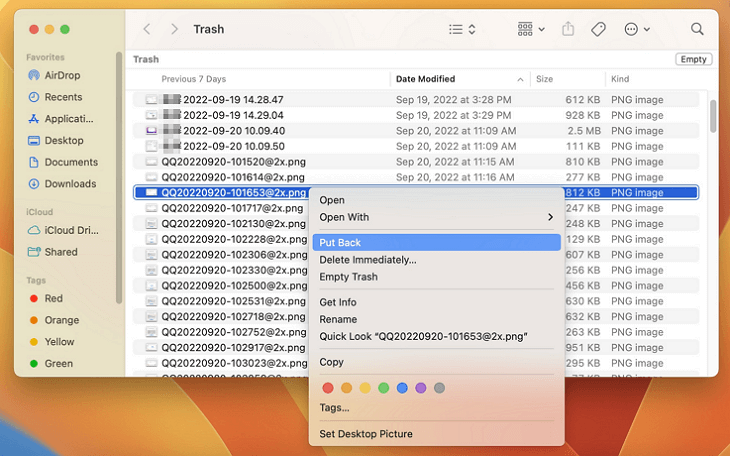
結論
最崩潰的事情之一就是丟失珍貴的照片。照片珍貴無可替代,雖然不可能避免所有事故,但可以採取一些措施來最大程度地降低丟失照片的風險。例如,定期將圖片檔備份到外接硬碟或雲端儲存服務。如果筆記型電腦丟失或被盜,照片仍然安全。
此外,如果您永遠丟失它們,最好使用 iCloud 或 Mac 資料救援軟體來恢復消失、丟失和刪除的照片、影片和文件。
macOS Ventura 更新後照片少了
如果您仍然遇到與 macOS Ventura 相關的問題怎麼辦?閱讀常見問題以獲得更多幫助。
1. 如何安裝 macOS 13 Ventura?
要升級到 macOS 13 Ventura :
- 從 Apple 菜單中查找系統偏好設定。
- 單擊軟體更新。
- 可用的 macOS 將出現,並等待 macOS Ventura 出現。
- 單擊立即升級開始升級。
2. 為什麼我的圖片從 Mac 上消失了?
以下是原因:
- 更新到最新的 macOS 時 Mac 崩潰。
- macOS 與 Mac 上的應用程式衝突並導致資料丟失。
- 沒有足夠的空間用於 macOS 更新並且資料被覆蓋。
3. 我的照片去哪了?
永久刪除的照片去哪裡了?垃圾桶。刪除文件或照片會進入資源回收筒、垃圾桶或類似的地方,具體取決於您的作業系統。
常見問題
- 1. 為什麼推薦您使用 EaseUS Data Recovery Wizard?
-
"Data Recovery Wizard 操作使用相當簡單、易懂,挖出來的檔案也可說是五花八門,凡儲存過必然留下痕跡,都有機會被掃描出來" —BenchLife
"針對電腦初學者所量身打造的資料救援工具,以簡化的使用者介面,搭配強大的救援功能,可幫助使用者快速將誤刪/誤格式化的檔案,一一救回。" —PCDIY!
"EaseUS Data Recovery Wizard 資料救援軟體的介面還算簡單不複雜,即便是電腦初學者也能夠輕鬆完成恢復。" —Coolaler 滄者極限
- 2. 為什麼不能免費恢復 2GB 大小的資料?
-
建議您檢查一下安裝的 EaseUS Data Recovery Wizard 是免費還是試用版,因為這兩個版本是有區別的。
試用版可預覽掃描找到的資料內容,但不能導出保存;而 免費 版可以免費恢復 2GB 大小的檔案。下載免費版完成後,默認可以免費恢復 500MB 大小檔案。如果您願意在社交媒體上分享產品給其他人就可以再額外獲得 1.5GB 大小的免費恢復額度。
- 3. 為什麼救回來的檔案無法開啟?
-
一個檔案在存儲裝置上分成兩部份儲存:目錄資訊(由檔案名稱、修改日期以及檔案大小資訊等組成)和檔案內容。
如果具有原始檔名和資料夾結構的檔案無法開啟,有可能是目錄資訊損毀。然而,在我們的軟體中仍可通過 RAW 資料救援方法恢復檔案內容。
- 4. 為什麼不建議將還原回來的資料保存到原始位置?
-
丟失的檔案的儲存結構將因為磁碟機上的任何變更而更改或損毀。如果將還原回來的資料儲存到原始位置,則原始資料結構以及資料內容將被覆蓋或損毀,從而導致資料永久遺失。因此,我們一般建議用戶將找回的資料導出儲存到其他裝置上。
- 5. 如何在購買軟體前檢查資料是否能救回?
-
免費 版讓用戶免費恢復 2GB 大小資料,您可以在購買前先試用並確認資料是否能被救回。
- 6. 掃描磁碟機需要多長時間?
-
這取決於電腦的效能和硬碟裡資料量大小。給您個參考值:在一般情況下,一個 1TB 大小的健康硬碟需要 10-12 小時完成掃描。
相關文章
-
Macintosh HD 未顯示在 Finder 或恢復模式中,如何修復
![]() Harrison / 2025-07-02
Harrison / 2025-07-02 -
【2026】在不丟失資料的情況下降級macOS/Mac OS X (適用於Big Sur/Catalina)
![]() Agnes / 2025-12-31
Agnes / 2025-12-31
-
![]() Bruce / 2025-03-31
Bruce / 2025-03-31 -
SD 卡未顯示在 macOS Big Sur/Monterey 上的 Finder 中 [已解決]
![]() Ken / 2025-07-02
Ken / 2025-07-02